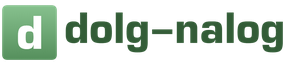Раздели на сайта
Избор на редакторите:
- Основната сграда на Московския държавен университет на Sparrow Hills MSU, когато е построена
- Какви разходи могат да бъдат приписани на увеличението на стойността на Помещенията?
- Основен ремонт или модернизация
- Какво се случва, когато населението на света спре да нараства?
- Как да деактивирате "Автоматично плащане" чрез мобилната банка на Сбербанк и да промените настройките
- Застрахователни програми на Сбербанк
- Кредитни и дебитни карти на Сбербанк: видове и цена
- Пластмасова карта "Мир" на Сбербанк: предимства и недостатъци на системата
- Какви документи са необходими
- Свържете благодарствени бонуси от Sberbank чрез iphone
реклама
| 1c предприятие инвентар. Инвентаризация в конфигурацията „1C: Търговия на дребно |
|
Как се извършва инвентаризацията в програмата 1C 8.3 Accounting 3.0 и как въз основа на нейните резултати да се отпишат или капитализират стоките. Инструкцията е подходяща и за програмите 1C Retail, 1C Trade Management, 1C ERP. Между другото, в старите версии на 1C 8.2 инвентаризацията се извършва по същите принципи, различава се само външен видинтерфейс. Общата схема за инвентаризация в програмата 1C е следната:
Нека разгледаме по-отблизо тези документи. Извършване на инвентаризация на стоките в складаВ интерфейса на 1C Accounting 8.3 дневникът на инвентарните документи може да бъде намерен в раздела "Склад": За да създадете нов инвентар, в дневника, който се отваря, щракнете върху бутона „Създаване“. Попълнете заглавката на документа с данните "Организация", "Склад":
Следващата стъпка е попълване на счетоводното количество стоки в склада. За да направите това, кликнете над табличната част "Попълване" - "Попълване според баланса в склада":
Обърнете внимание: Счетоводното количество се попълва към датата на документа, а не към текущия момент! В таблицата ще се появи списък с всички налични стоки (според идентификационните данни в програмата 1C):
Виждаме две колони:
Сега най-интересното е, че преброяваме колко стоки действително има на склад и ги въвеждаме в колоната "Количество факт":
След като въведете всички данни, запишете документа. Сега можете да отпечатате необходимото първична документациякато кликнете върху бутона "Печат":
Ако сте обърнали внимание, самата инвентаризация не прави никакви счетоводни записи. Сега трябва да отпишете или капитализирате стоките, които се нуждаят от това. Отписване на стоки в 1C от складаЗа да отпишете стоките въз основа на инвентара, трябва да създадете нов документотписвания. Кликнете върху бутона "Инвентаризация" "Създаване на база" - "Отписване на стоки":
Програмата 1C Accounting 8.3 автоматично ще генерира отписване за позиции, които са имали недостиг:
Ако всичко е правилно, просто щракнете върху бутона "Изпрати". Нека проверим отписванията:
Осчетоводяване на стоки за инвентарПомислете как да осчетоводите стоки в 1s 8.3 (8.2). Тази процедура се извършва точно по същия начин като отписването. В инвентара щракнете върху "Създаване на база" - "Получаване на стоки":
Системата ще създаде необходимия ни документ, където е достатъчно да попълните необходимата „Приходна позиция“, за да я отразите в сметка 91.01:
Също така коригираме данните с бутона "Изпрати". Ние проверяваме публикациите в 1C за получените стоки:
Източник: programmer1s.ru В този урок ще се занимаваме със складова инвентаризация, в рамките на която ще съставяме документи за отразяване на излишъци и отписване на липси на стоки. Документ Преизчисляване на стокиЗа извършване на инвентаризация не е необходимо да правите допълнителни програмни настройки, пристъпваме веднага към създаване на документи Преизчисляване на стоки(те ще отразяват факта на инвентаризацията): В списъка ще направим селекция по желания склад и ще създадем нов документ:  В първия раздел посочваме датата, отговорника, склада и изпълнителя (изисква се за извеждане в печатна форма на PF). Ако в PF Задача за преизчисляване на стокиимаме нужда от колона с броя артикули по счетоводни данни, след което задаваме необходимостта Отпечатайте счетоводно количество:  Преизчисляването има няколко статуса (на този етап оставяме статуса На работа):  Във втория таб попълнете информация за стоките за инвентаризация. Най-удобно е да използвате селекцията за попълване на номенклатурната таблица:  С тази селекция таблицата със стоки ще включва цялата налична номенклатура на балансите:  Със статус На работане е възможно да се посочи действителният брой стоки:  Ще изпълним, отпечатаме задачата за преизчисляване на стоки:   Освен това този формуляр се прехвърля на служители, които ще преброят стоките в склада (и ще запишат действителното количество в тази таблица). След това, според тази таблица, резултатите се въвеждат при преизчисляване (броят на фактите), но за това трябва да зададете съответния статус. Най-удобно е да попълните действителното количество по счетоводно и след това да въведете отклонения (излишъци и липси):  Например, нека въведем данни за недостига и излишъка:  Отражение на излишък и недостигЗа да отразите факта на недостиг и излишък, трябва да създадете съответните операции в системата, за излишъка, който създаваме Осчетоводяване на излишни стоки:  Документът се попълва автоматично. Обърнете внимание на полето Тип цена- това са цените от този тип, които ще бъдат заменени за стоки като разходи за изпращане:  Вторият раздел съдържа информация за входящите стоки:  Бягаме и затваряме. Ние регистрираме отписването на недостига:   Във втория раздел беше попълнена информация за стоките, отписани като част от недостига:  Трябва да се изясни, че осчетоводяването и отписването на стоки въз основа на резултатите от инвентаризацията може да се въведе не само въз основа на преизчисляването на стоките, но и с помощта Сътрудник за изготвяне на складови актове. За да демонстрирам неговата работа, ще изтрия отписването на липси, сега списъкът с преизчисления показва съобщение за липсващите складови актове, следвайте съответната хипервръзка:  В асистента изберете склада, периода на описа и датата на актовете. Избираме и откъде да вземем себестойността за PF INV-3 и INV-19 (ще я попълним според вида на цените Закупуване):  Виждаме, че трябва да отпишете вентилатора:  Сега трябва да припишете отписването на недостиг на стоки на конкретна организация:  След като присвоите стоките за отписване на конкретна организация, щракнете По-нататък:  В резултат на това се създават две операции: отписване на липси и инвентарен списък (официален, необходим за отпечатване на INV-3 и INV-19):  Сега виждаме, че по време на преизчисленията не са открити несъответствия и са съставени всички необходими складови актове:  Печатни бланки за описНие формираме PF, INV-3 изглежда така:  И INV-19 е така:  PF също има недостиг на стоки Електрически кабел, което го нямаше в нашите документи. Факт е, че копирах този продукт извън урока, също до текущата дата. И този продукт попадна в нашия инвентарен списък (на негова основа се формират INV-3 и INV-19). По подразбиране при отразяването на излишъци и липси източникът на данни за себестойността (в PF) се взема от настройките на склада:  След като генерирахме списък със стоки в складове, виждаме, че всички операции се изпълняват правилно:  27 май 2013 г 27 май 2013 г В процеса на предприятието по различни причини става необходимо да се сравни балансът на стоките в склада и данните на счетоводната система 1C 8, да се извърши инвентаризация. AT този примерще разгледаме как правилно да направим инвентаризация на стоки в склад в счетоводството, какви документи да използваме и как да ги съставим правилно. Моля, обърнете внимание, че всички примери и местоположението на документи / директории са описани в пълния интерфейс на програмата 1C 8.2 UTP. Така че първата стъпка. Съставяме документа "Инвентаризация на стоките в складовете". В дневника на документа щракнете върху бутона „Добавяне“.
Също така в този документ са условия за извършване на инвентаризация. Ако трябва да сравните действителния баланс на стоките в склада и в базата данни на програмата 1C за определена номенклатура, задайте флага "номенклатура"и в реда избираме коя номенклатура ни интересува. При попълване на документа ще видим баланса на стоките за избрания артикул в базата данни. Ако поставите флага "Номенклатурна група"тогава по аналогия ще видим останалите стоки в избрания склад, които са включени в артикулната група. Флаг „Разгледайте сериите“добавя още една колона към табличния раздел, който показва номера на серията, ако, разбира се, продуктът се отчита по серии.
Ако нито един от флаговете не е зададен, тогава, когато щракнете върху бутона "Попълване" / Попълване според наличностите в склада (regl) ". Табличната част на документа ще бъде попълнена с салда в склада според счетоводството.
След попълване на документа позициите от номенклатурата, които са посочени като по всички сметки счетоводство в избрания склад:
В колона "Счетоводно количество"заместени данни според счетоводството в програмата 1C и в колоната "Количество"тези данни се дублират (по подразбиране се счита, че данните в склада и в базата данни не се различават), но в колоната за количество трябва да запишете действителните данни за наличността. И в колоната за отклонение автоматично ще се изчисли излишъкът или недостигът.
Когато данните са в колона "Количество"попълнен, трябва да запазите документа. След като запазите, можете да генерирате печатни форми на документа, като щракнете върху бутона "Тюлен"В този документ има два варианта за печат.
Актът за инвентаризация на стоките в склада изглежда така:
А инвентарният списък (M-21) има следната форма:
Стъпка втора. Ако количеството на стоките в склада се различава от счетоводното количество в базата данни, тогава на базата на документа "Инвентаризация на стоките в складовете" формираме документ "Отписване на стоки", включва тези номенклатурни позиции, за които действителното салдо е по-малко от това в базата данни на програмата.
Документ „Отписване на стоки“изглежда така:
Моля, имайте предвид, че при въвеждане на основата, документът за организация, склад и инвентар се изтеглят автоматично в "заглавката" на документа. В раздела „Стоки“ в табличната част бяха заменени само онези позиции, за които имаше недостиг и в същите количества.
В раздела "Акаунти" попълнете данните
При извършване на този документ стоките ще бъдат отписани от счетоводството в базата данни 1C.
Публикации на документи:
Документ "Отписване на стоки"има и печатна форма. За да го генерирате, натиснете бутона "Печат" / Акт за отписване на стоки (рег.).
Стъпка трета. За капитализиране на излишъка, установен при инвентаризацията в склада, използваме документа "Публикуване на стоки". Препоръчваме да го въведете и въз основа на документа "Инвентаризация на стоки в складове", с този метод за създаване на документ, всички необходими стойности ще бъдат прехвърлени там автоматично.
Когато създавате документ по този начин, отметката "Продукти"изглежда така:
Тук бяха прехвърлени всички стоки, които действително бяха в излишък в склада. В раздела "Акаунти" попълнете данните:
Публикации на документи:
След осчетоводяването на този документ стоките в склада, които не са включени в програмата, ще бъдат регистрирани. Сега количеството стоки в счетоводната база и реално в склада е едно и също. Отпечатаната форма на документа е показана по-долу.
Обобщавайки, бих искал да подчертая основното:
За да стартирате инвентаризацията, е необходимо да създадете документ "Поръчка за преброяване на стоки" (Склад - Поръчки за преброяване на стоки). Следните полета трябва да бъдат попълнени в документа:
След попълване на задължителните полета е необходимо да осчетоводите документа и да въведете документа "Преизчисляване на стоки" въз основа на него:
Документът се попълва автоматично. Но обърнете внимание на датата на документа. Останалите стоки в документа ще паднат точно в края на тази дата, дори ако в поръчката за преизчисляване на стоките е посочен различен период. Отидете в раздела "Продукти". Отметката се попълни автоматично с данни за продукта и салда:
За да попълните цените, изберете всички редове на документа с клавишната комбинация Ctrl + A и изберете командата "Попълване на цените". Цените могат да бъдат въведени по три начина:
Фактическото количество стоки може да се попълни ръчно или чрез командата Попълване - Попълване на реалното количество по счетоводство. Ако изберете втората опция, програмата автоматично ще въведе количеството и при необходимост можете да го промените ръчно:
Колоната "Отклонение" се изчислява автоматично като разлика между факта и сметката. Имате въпрос, имате нужда от помощта на консултант?Ако в резултат на инвентаризацията е открит продукт, който не е включен автоматично в документа „Преизчисляване на стоки“, тогава този продукт трябва да бъде добавен ръчно към документа, като щракнете върху бутона „Добави“ и попълнете действителното количество . В този случай счетоводното количество няма да бъде попълнено:
За удобство при извършване на инвентаризация от документа "Преизчисляване на стоки" можете да отпечатате формуляра за инвентаризация на стоки с празна колона "Факт":
Удобството на този конкретен формуляр е, че ако дадена статия или код е зададен в настройките на формуляри за печат (Администрация - Формуляри за печат, отчети и обработка - Допълнителна колона за формуляри за печат), то това поле ще се показва в този формуляр за печат:
След като въведете действителните данни, трябва да осчетоводите документа. За да направите корекции на баланса на стоките в склада въз основа на резултатите от инвентаризацията, е необходимо да въведете документите „Отписване на стоки“ и „Получаване на стоки“ въз основа на поръчка за преизчисляване на стоки . Създава се отписване на стоки, ако се открие недостиг на стоки (т.е. действителното количество е по-малко от счетоводното):
Създава се осчетоводяване на стоки, ако се открие излишък от стоки (т.е. действителното количество е по-голямо от счетоводното количество). |
| Dt 41 Kt 91.01 1 бр [кредитирана нерегистрирана кафемашина] |
Сега ще отразим всички тези операции в 1C: Счетоводство 8.3, издание 3.0.
Напомням ви, че това е урок и можете спокойно да повторите действията ми във вашата база данни (за предпочитане копие или тренировъчна).
Отидете в раздела "Склад", позиция "Инвентаризация на стоките":

Създаваме нов документ, като посочваме основния склад и материално отговорното лице в този склад.
Нека да преминем към табличния раздел "Продукти". За да го попълните, натиснете бутон "Попълване"->"Попълване по наличност в склада":

Табличната част беше попълнена с всички салда в избрания склад по сметки 10 и 41:

По подразбиране колоната „Фактическо количество“ е равна на колоната „Счетоводно количество“. Тяхното равенство означава липса на отклонения, но в нашия случай бяха установени реални липси на брашно (100 кг) и излишък от захар (50 кг) и кафемашини (1 бр).
Нека отразим този факт, като коригираме колоната „Брой факти“:

Отидете в раздела "Провеждане на инвентаризация" и тук посочете периода на инвентаризацията, причината и документа, с който е одобрена инвентаризацията:

Отидете в раздела "Комисионна за инвентаризация":

Посочваме участниците в нея, като отбелязваме председателя на комисията.
Предаваме документа и виждаме формуляри за печат, които могат да бъдат отпечатани:

Ето част от листа за сравняване от печатна форма INV-19:

Сега нашата задача е да отпишем установената липса в счетоводството и да капитализираме излишъка.
Най-лесният начин да направите това е да въведете на базата на инвентарния документ документите за осчетоводяване и отписване на стоки:

Пристигаме излишни стоки и материали
Създаваме документа "Стокова разписка" въз основа на инвентаризацията:

Веднага попълнихме склада и табличната част на безотчетни стойности. Просто трябва да създадем и попълним приходна позиция от директория „Други приходи и разходи“.
Ето нейната картичка:

Предаваме документа:

Всички публикации съответстват на изчисленията в началото на урока.
Отписваме недостига на стоки и материали
По същия начин (въз основа на документа за инвентаризация) въвеждаме документа „Отписване на стоки“:

Отново табличната част се попълни автоматично.
Предаваме документа:

Недостигът е отразен в 94-та сметка в размер на 1501,59 рубли.
Според условията на задачата ще го отпишем частично за намаление, частично за финансово отговорно лице и частично за други разходи. Това става чрез ръчна работа.
Отидете в раздела "Операции" елемент "Операции, въведени ръчно":

Създайте нова ръчна операция:

Изготвяме осчетоводяванията му според задачата (тук посочваме само сумарно, така че няма количествено отчитане за сметка 94):

Отделно отбелязвам, че недостигът от 450,47 рубли не се отнася за естествена загуба и също така няма виновни лица, което означава, че не трябва да се приема от нас като разходи при изчисляване на данъка върху дохода.
| Прочети: |
|---|
Популярен:
Нов
- Как да търсим инвеститор, за да започнем бизнес от нулата
- Как да получите вашия хан онлайн чрез интернет
- Как да направите своя проект привлекателен за инвеститорите
- Къде да инвестирате малки пари?
- Направи си сам оформление на къща от хартия
- Как да направите печеливша инвестиция без риск?
- Какво е придобиване с прости думи - концепция и характеристики
- Как изгодно да инвестирате пари в ценни книжа Инвестирането в ценни книжа е
- Петгодишни планове (въвеждане на петгодишни планове за развитие на националната икономика)
- Къде да инвестираме пари: съвети от милионери